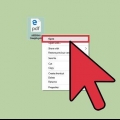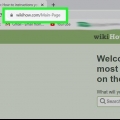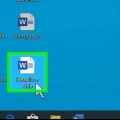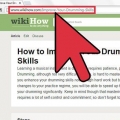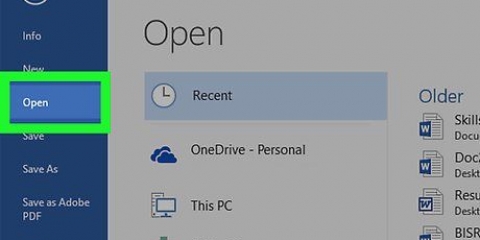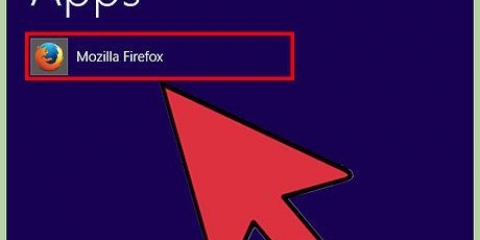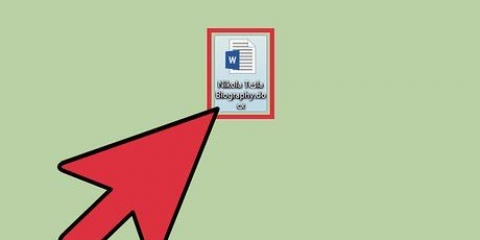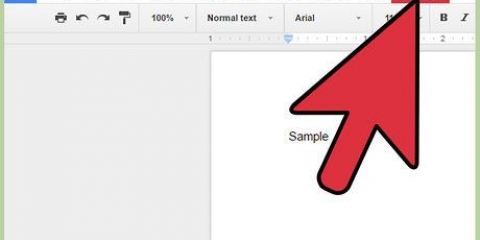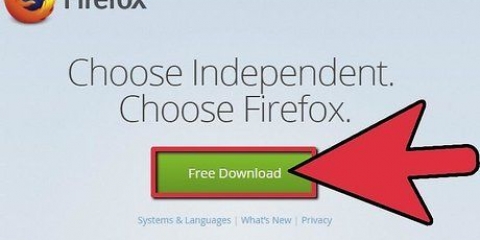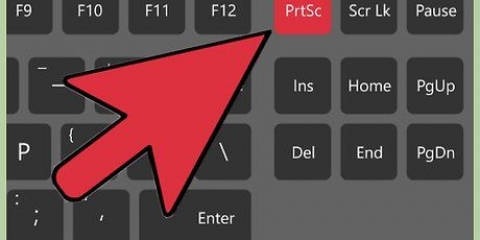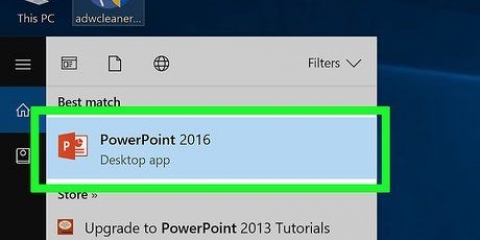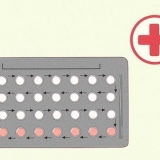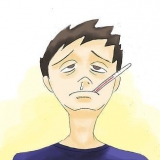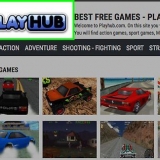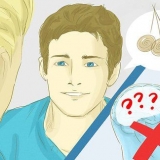Klik op die `Formaat`-kieslys om tussen Portret of Landskap te kies. Ontmerk "Headers & Footers" as jy nie die datum, bladsytitel en adres aan die bo- en onderkant van PDF-bladsye wil hê nie. Merk die `Agtergrondprente`-blokkie om enige agtergrondprente te vertoon.
















Stoor 'n padbladsy as 'n pdf
Inhoud
As jy `n webbladsy moet stoor om later te kyk terwyl jy vanlyn is, of as jy `n kopie daarvan wil hê wat jy maklik met ander kan deel of na `n drukker kan stuur, maak die omskakeling van die webbladsy na `n PDF-lêer dinge baie makliker. Chrome en Safari het ingeboude gereedskap om PDF-lêers te skep, maar jy sal bykomende sagteware nodig hê as jy Internet Explorer of Firefox gebruik. Adobe Acrobat bied die mees omvattende opsies vir die skep en stoor van webblaaie.
Trappe
Metode 1 van 4: Chrome

1. Maak die bladsy oop wat jy na `n PDF wil omskakel. Wanneer `n PDF vanaf `n webwerf geskep word, kan sommige elemente outomaties verander word. Hierdie veranderinge is aan die ontwikkelaar van die webwerf, en is gewoonlik buite jou beheer.
- Hierdie metode druk slegs die huidige bladsy wat jy bekyk, en stoor nie skakels na ander bladsye op die werf nie. As jy `n hele werf as `n PDF-lêer wil stoor, of as jy wil seker maak dat alle elemente op die regte plek bly, sien metode 4.

2. Klik op die Chrome-kieslys en kies `Druk`.

3. Klik op die Verander-knoppie... en kies `Stoor as PDF`. Dit kan gevind word in die `Plaaslike Bestemmings`-groep.

4. Kies jou opsies. Daar is `n paar opsies om van te kies voordat die PDF geskep word.

5. Klik op die Stoor-knoppie. Kies `n naam en ligging om die PDF-lêer te stoor.
Metode2 van 4:Safari

1. Maak die bladsy oop wat jy as `n PDF wil stoor. Jy sal sien dat wanneer jy hierdie metode gebruik, sommige elemente verander sal word. Dit is omdat webontwerpers die blaaier kan dwing om die webblad op `n sekere manier te druk.
- Jy gaan net `n PDF skep van die webblad wat jy tans besoek. As jy `n PDF van `n hele webblad wil maak, of as jy alle elemente daarin wil insluit, sien metode 4.

2. Klik op die Lêer-kieslys en kies `Uitvoer na PDF`. Dit vereis OS X 10.9 (Mavericks) of hoër vereis. As jy `n vroeër weergawe gebruik, klik Lêer → `Stoor as` en kies dan `PDF` as die lêertipe.

3. Noem die lêer en kies waar om dit te stoor. Afhangende van die grootte van die bladsy, kan dit `n rukkie neem om die lêer te skep.
Metode 3 van 4: CutePDF (enige Windows-blaaier)

1. Laai CutePDF af. Internet Explorer en Firefox het nie ingeboude gereedskap om PDF-lêers te skep nie. In plaas daarvan moet jy `n `virtuele drukker` installeer wat `n PDF-lêer skep eerder as om dit werklik te druk. CutePDF is so `n virtuele drukker.
- Gaan na cutepdf.com/products/cutepdf/writer.asp en klik op `Free Download` en `Free Converter`. Dit sal die twee programme aflaai wat nodig is om te installeer.
- Hierdie metode sal slegs `n PDF skep van die bladsy wat jy tans bekyk. As jy `n hele webwerf wil stoor, insluitend alle ander gekoppelde bladsye, sien metode 4.

2. Begin die program Oulike Skrywer.EXE om die CutePDF-installasie te begin. Die installeerder kom met verskeie blaaiernutsbalke, so maak seker dat jy op Kanselleer klik op die eerste aanbod en klik dan op die `Slaan hierdie en alle oorblywende aanbiedings oor`-skakel wat verskyn.

3. Speel omskakelaar.EXE nadat die CutePDF-installasie voltooi is. Jy hoef nie enige opsies te kies of bekommerd te wees oor reklameware vir hierdie deel nie. Dit is alles outomaties en advertensievry.

4. Maak die webwerf oop wat jy in `n PDF wil verander. Noudat CutePDF geïnstalleer is, kan jy dit vanaf enige blaaier doen.

5. Maak die `Druk`-venster oop. Die vinnigste manier om dit te doen is deur te klik Ctrl+bl maar jy kan dit ook in die `File` of Firefox-kieslys vind.
In Firefox moet jy op die Druk-knoppie klik... klik in die Print Preview-venster.

6. Klik op jou drukkerkieslys en kies `CutePDF Writer`. Klik op die Druk-knoppie.

7. Noem en stoor jou PDF-lêer. Na `n oomblik sal die CutePDF `Save`-venster verskyn, waar jy die lêer kan benoem en `n plek kan kies.
Metode4 van 4:Adobe Acrobat Pro

1. Klik op die `Lêer`-kieslys en kies `Skep PDF` → `Vanaf webbladsy`. Jy sal die betaalde weergawe van Adobe Acrobat hiervoor nodig hê, maar sal `n hele webwerf kan stoor, insluitend elke bladsy op die bediener in sy oorspronklike formaat, en met werkende skakels.

2. Voer die URL in vir die webwerf wat jy na `n PDF wil omskakel. Voer die laagste adres van die webwerf in as jy die hele bladsy wil sien. As jy net `n enkele bladsy van die webwerf wil omskakel, voer asseblief die direkte adres in.

3. Besluit hoeveel vlakke jy wil optel. Jy kan `Slegs X aantal vlakke` of `Die hele werf` kies.
Vlak 1 is slegs die bladsy wat oopmaak wanneer die url besoek word. Vlak 2 bevat elke bladsy wat vanaf die tuisblad gekoppel is. Vlak 3 bevat alle bladsye wat aan die vlak 2-bladsye gekoppel is. Dit kan lei tot `n groot lêer, afhangende van die webwerf.

4. Merk die blokkies om op die webwerf te bly. As u met veelvuldige vlakke te doen het, is daar `n goeie kans dat skakels na eksterne webwerwe sal gaan. Jy kan verhoed dat Acrobat hierdie bladsye gryp deur `Bly op dieselfde pad` te kies, wat slegs bladsye van dieselfde domein sal insluit, of `Bly op dieselfde bediener`, wat slegs bladsye van daardie webbediener sal insluit.

5. Klik op die Instellings-knoppie om die PDF-instellings aan te pas. Laat jou toe om kop- en voettekste te pasmaak, sowel as boekmerke vir navigasie.

6. Klik op die Skep-knoppie om die PDF-lêer te skep. Afhangende van hoeveel vlakke jy vasvang, en hoe groot die werf is, kan dit van `n paar minute tot `n baie duur `n geruime tyd.
Artikels oor die onderwerp "Stoor 'n padbladsy as 'n pdf"
Оцените, пожалуйста статью
Gewilde